WordPress 持續部署:製作您喜歡的個人化電子郵件內容
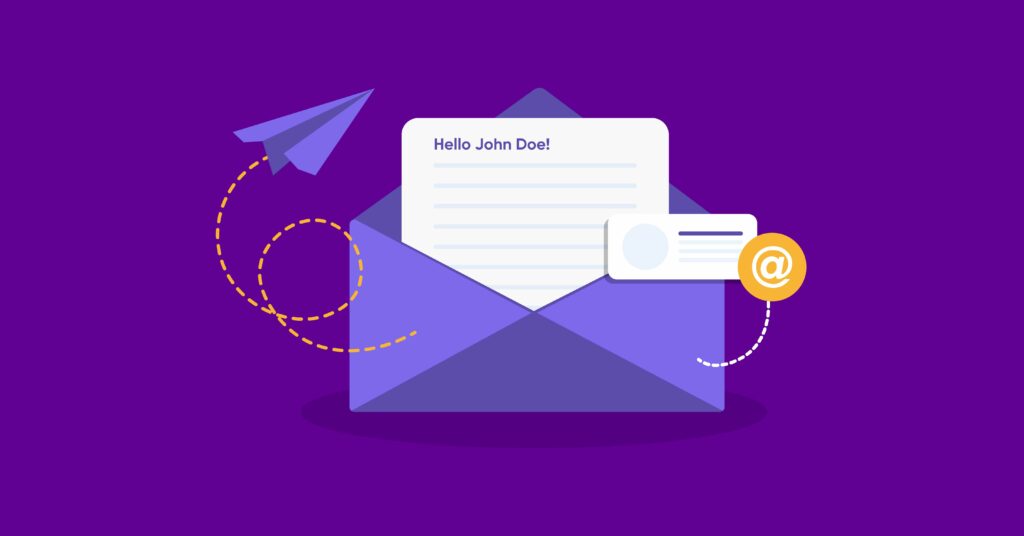
持續部署不再只是用於程式碼更新和網站變更 - 它正在改變我們建立和傳送電子郵件內容的方式 ✉️。🌐如果您正在使用 WordPress,並希望讓電子郵件溝通盡可能無縫和個人化,持續部署可協助自動化流程,確保您的受眾毫不費力地收到個人化且一致的訊息。在本指南中,我們將教您如何使用 WordPress 進行持續部署,讓您可以精心製作訂閱者喜愛的電子郵件內容。

當談到電子郵件活動時,可以利用持續部署來建立、更新和個人化電子郵件,而不需要不斷的手動調整。將自動化工具與 WordPress 整合後,您就可以管理電子郵件內容更新,並針對每個收件者的興趣量身打造活動。
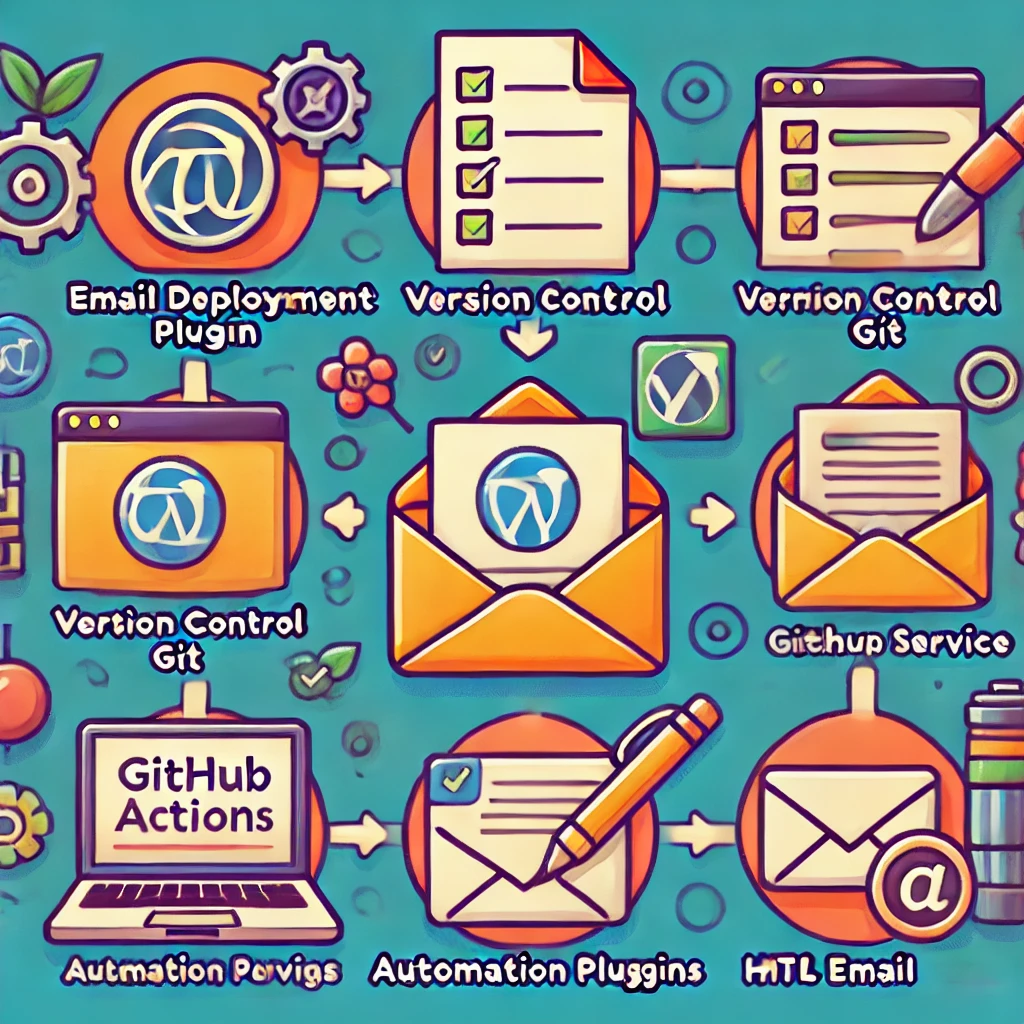
步驟 1:瞭解 WordPress 中的持續部署
Ὅ在深入研究電子郵件內容創作之前,了解持續部署在 WordPress 中的意義非常重要。持續部署是一種策略,在這種策略中,無論是程式碼、內容或設計中的每項變更,都會自動進行測試,並在無人工介入的情況下推送至生產線🔄。💡 這種方法可以快速更新並減少人為錯誤,非常適合與您的訂閱者維持動態連結。
當談到電子郵件活動時,可以利用持續部署來建立、更新和個人化電子郵件,而不需要不斷的手動調整。將自動化工具與 WordPress 整合後,您就可以管理電子郵件內容更新,並針對每個收件者的興趣量身打造活動。

🛠️ 步驟 2:設定工具
🛠️ 要開始使用,您需要適當的工具,才能將持續部署整合到 WordPress 電子郵件工作流程中。✅ 以下是您需要的工具清單:
- 電子郵件行銷外掛程式:使用 MailPoet、FluentCRM 或 Newsletter 等外掛程式直接從 WordPress 管理您的郵件名單。例如,使用 電子報 外掛程式,您可以透過整合持續部署自動更新功能,輕鬆建立和自動化您的電子郵件活動。它也允許匯入自訂的 HTML 模板和管理個人化標記。
- 版本控制:Git 是版本控制的關鍵。它讓您可以毫不費力地追蹤變更和協作內容。
- 部署服務:GitHub Actions 或 Buddy 等服務可協助您將 WordPress 內容的部署程序自動化。
- 自動化外掛程式:可整合 WP Webhooks 或 Zapier 等工具,以根據特定動作 (如發佈新內容或使用者註冊) 來觸發電子郵件部署。
- HTML 電子郵件範本:您可以在熱門網站找到可自訂的 HTML 電子郵件範本,例如 石蕊, MailChimp以及 主題庫.📧這些資源提供多種專業設計的範本,可讓您啟動電子郵件活動。若要在 Newsletter 外掛程式中使用這些範本,只需將它們匯入外掛程式,並根據需要自訂即可。您可以建立不同類型的電子郵件,例如歡迎電子郵件、促銷電子郵件和電子報,並設定自動觸發器,以根據特定動作傳送這些電子郵件。
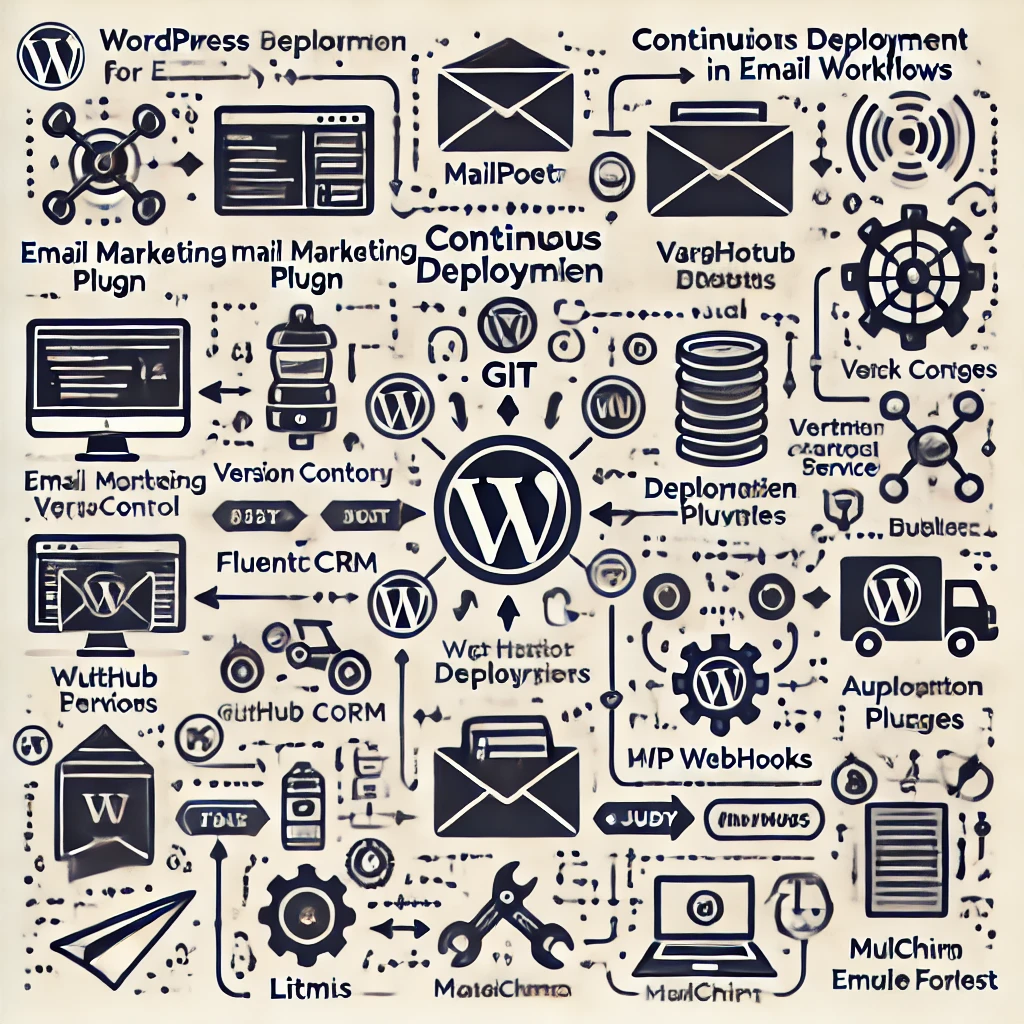
✍️ 步驟 3:為持續部署準備您的電子郵件內容
📝 持續部署的優點在於規劃。以下是如何為持續部署工作流程準備您的電子郵件內容:
- 內容結構:將您的電子郵件內容分割成可重複使用的區塊。想想標題、頁尾、產品重點和個人化區段。在 WordPress 或您的電子郵件外掛程式中,將這些區塊儲存為可重複使用的元素。
- 個人化代幣:利用個人化標記,例如「{{first_name}}」,針對不同使用者動態調整內容。
- 細分受眾:根據使用者活動或喜好建立不同的受眾群組,讓您可以有效地針對相關群組提供特定內容。
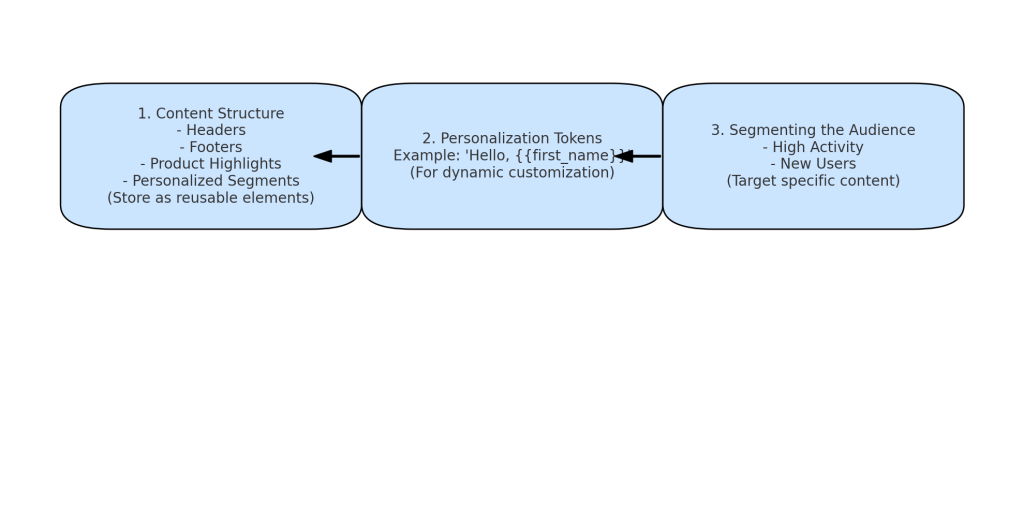
步驟 4:建立您的工作流程
🔄 接下來,該為您的電子郵件內容設定持續部署管道了:
- Git 中的內容:將您的電子郵件內容檔案儲存於 Git 等版本控制系統中。每封電子郵件都可以儲存為獨立的檔案,讓協作與更新更順暢。
- 自動化工作流程:使用 GitHub 動作或其他自動化服務來觸發電子郵件部署。例如,當新內容合併到您的「主」分支時,動作可以自動將其推送到 WordPress 中的電子郵件行銷外掛。
- 設定 GitHub 動作:要設定 GitHub 動作,請建立一個
.github/workflows目錄。在其中,建立一個 YAML 檔案 (例如、email_deployment.yml) 來定義您的工作流程。您可以參考 GitHub 動作文件 詳細步驟。 - 使用電子報外掛程式的範例:如果您使用的是 Newsletter 外掛程式,您可以使用 GitHub Actions 直接在 WordPress 內更新電子郵件範本。這包括建立一個部署腳本,將更新推送至外掛設定,確保您的最新變更永遠反映在您的活動中。此外,您可以使用下載的 HTML 電子郵件範本來建立不同類型的電子郵件,例如歡迎電子郵件、促銷電子郵件和通訊。使用 Newsletter 外掛程式的自動化設定為這些電子郵件設定觸發器,例如在新使用者訂閱時傳送歡迎電子郵件,或在特定產品更新時傳送促銷電子郵件。
- 初學者教程:如果您是 GitHub Actions 的新手,請查看以下內容 GitHub 動作新手指南 它會教導您從頭開始設定您的第一個動作。
- 工作流程範例:這裡有一個簡單的範例可供您開始使用:
name: Email Deployment Workflow on: push: branches:- main jobs: deploy: runs-on: ubuntu-latest steps:- name: Checkout repository uses: actions/checkout@v2 - name: Deploy to WordPress run:| # 在此添加您的部署腳本
- 設定 GitHub 動作:要設定 GitHub 動作,請建立一個
- 測試:確保您已針對電子郵件內容進行測試。這包括執行檢查以驗證 HTML 電子郵件在不同電子郵件用戶端和裝置上的呈現。Litmus 或 Email on Acid 等工具可協助您自動執行這些測試。
- 測試中的錯誤處理:如果電子郵件無法正確呈現,請務必設定後備機制或調整內容,以與不同的電子郵件用戶端相容。
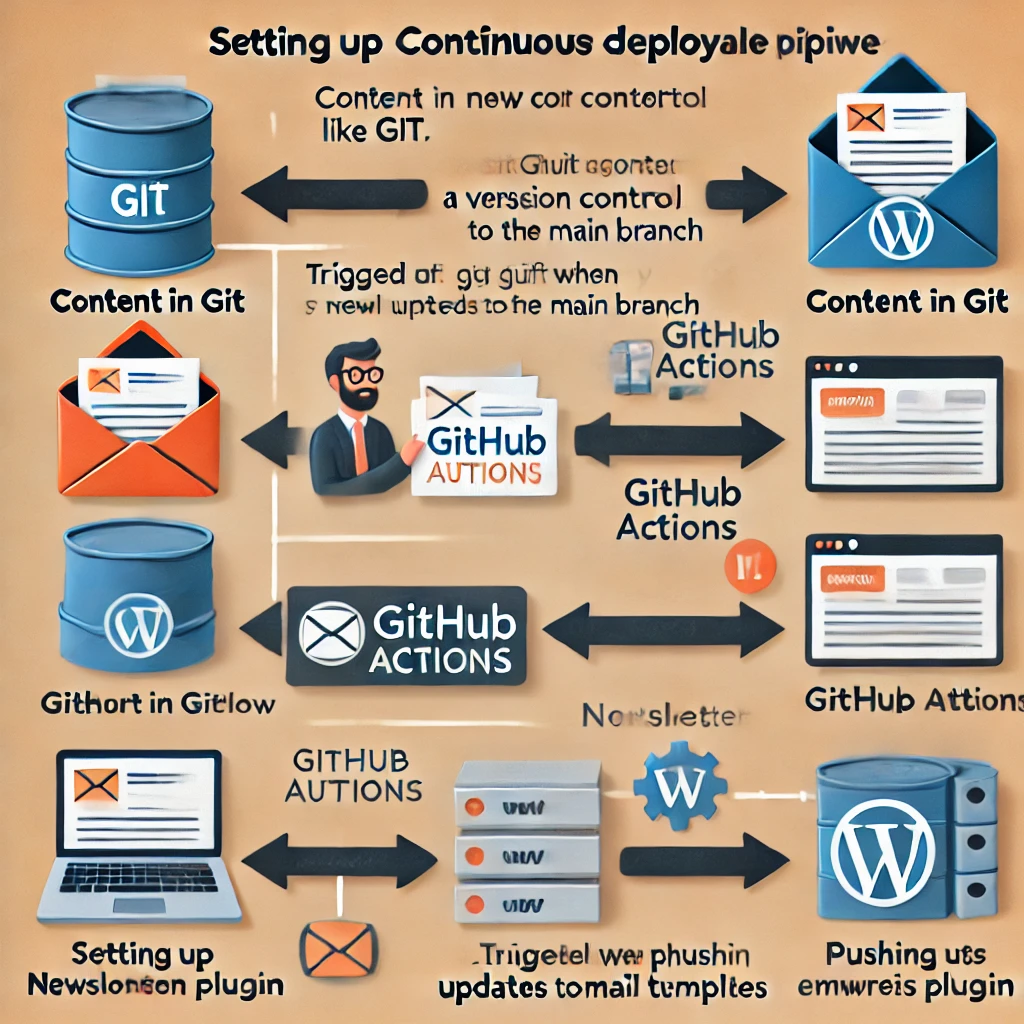
步驟 5:部署個人化電子郵件內容
✨ 一旦您的工作流程設定完成,持續部署就能自動執行個人化流程:
- 內容更新:只要 WordPress 加入新內容 (例如新的部落格文章),您的自動化工具就可以觸發電子郵件活動。這可確保訂閱者總是能及時收到更新。
- 動態分割:使用動態標籤,根據使用者行為自動區分受眾。例如,如果使用者閱讀了一系列有關電子商務的文章,就可以將他們標記為接收與線上銷售相關的內容。
- A/B 測試:在工作流程中設定自動 A/B 測試。您可以使用不同的主題行或內容版本,您的系統將學習哪一個表現最好,持續優化未來的電子郵件。
- 錯誤處理:確保設定錯誤處理機制,例如自動重試,以確保即使在部署過程中出現問題,也能成功部署電子郵件內容。
- 常見的部署問題:包含部署腳本失敗時的後備選項,例如傳送簡化版本的電子郵件或建立警示以進行手動介入。
步驟 6:監控與改善
📊 過程不會隨著部署而結束-監控電子郵件廣告系列的效能是長期成功的關鍵 📈.
- 嵌入式調查:使用下列工具 Google 表單 或 類型表單 以在您的電子郵件中嵌入調查問卷。這些工具使用方便,可協助您直接從受眾收集寶貴的意見回饋。
- 使用 Google 表單:直接在電子郵件中嵌入 Google 表單連結,以收集有關使用者滿意度或喜好的回覆。
- 使用 Typeform:使用 Typeform 建立具視覺吸引力的互動式調查問卷,可嵌入為連結或電子郵件內容的一部分。
- 分析整合:整合分析工具,例如 Google Analytics 或內建的 CRM 分析,以追蹤電子郵件的表現,例如開啟率、點選率和轉換率。
- 持續優化:利用分析結果的洞察力來對電子郵件進行增量變更。由於您的部署是持續性的,因此您可以立即進行更新並推送,而無需大量停機時間或手動勞動。
- 錯誤處理與效能指標:設定效能指標和警示,以監控部署問題,確保任何問題都能迅速解決。Datadog 或 Prometheus 等工具可用於追蹤電子郵件傳送的關鍵效能指標並發出警示。
- 回饋迴圈:鼓勵您的受眾提供回饋。在您的電子郵件中嵌入調查問卷,直接從讀者收集洞察力,這可以幫助您在部署新內容時調整方法。
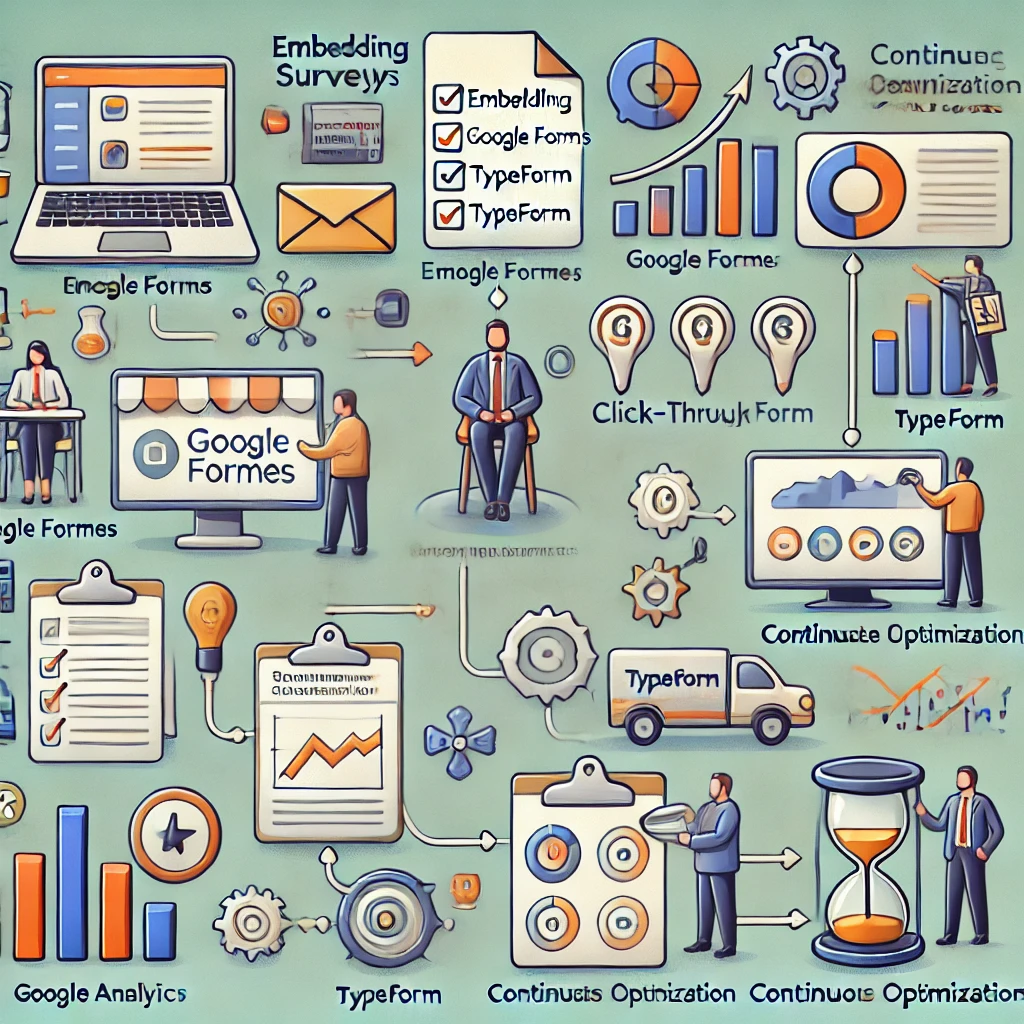
🎯 結論
有了 WordPress 和持續部署的功能,製作能與您的受眾產生共鳴的電子郵件內容就變成了一個無縫的自動化流程。透過整合自動化工具、個人化電子郵件內容,以及使用分析來持續優化,您就能與訂閱者建立起不斷進化的動態關係。
現在就開始持續部署您的電子郵件內容,體驗及時、個人化溝通的神奇魔力,免除手動操作的麻煩✨。準備好建立您的第一個電子郵件工作流程了嗎?從整合您的工具開始,向毫不費力的自動化參與邁進一步。

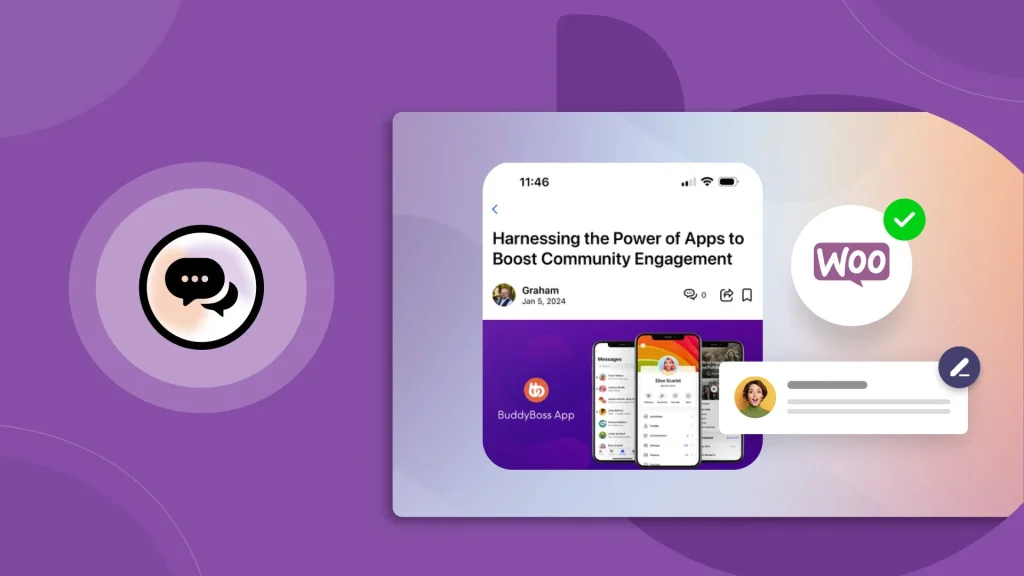



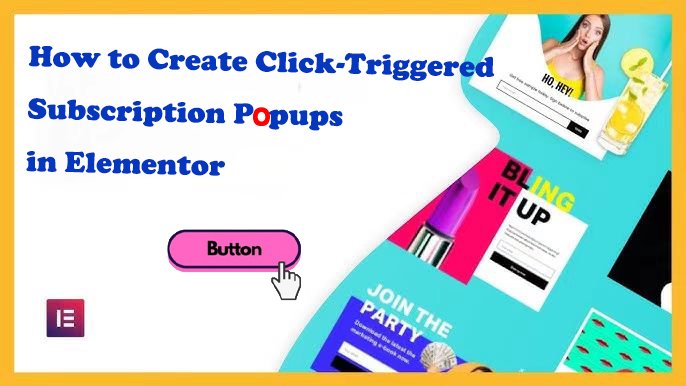

回應